電子リソースの有効化と有効化タスクリスト
- 電子インベントリオペレータ
- リポジトリ管理者

- 電子コレクション–リソースを有効化する前に、アクティベーションウィザードを完了する必要があります
- ポートフォリオ–リソースを有効化できることを確認するだけでよいです
有効化ワークフローの詳細については、 コミュニティゾーンからの電子コレクションの有効化 のビデオ(9:00 分)および コミュニティゾーンからの電子ポートフォリオの有効化 のビデオ(3:00 分)を参照してください。
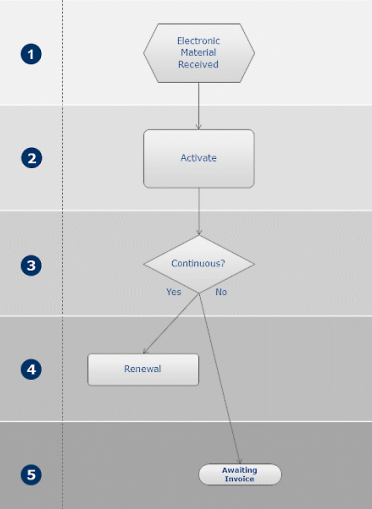
割り当てと未割当て電子リソース
- 割り当て:電子リソースに割り当てられた人のみが、リソース情報を編集できます。有効化のリソースは、スーパーバイザーによって割り当てられます。リソースの割り当ての詳細については、以下を参照してください。
リポジトリ管理者は、 [その他に割り当てられました]タブの他の図書館スタッフに割り当てられた電子リソースを見ることができます。ただし、 電子リソースは[その他に割り当てられました]タブから編集できないことに注意してください。 - 未割り当て:レビュー権限を持つスタッフは全員、割り当てられていない電子リソースを編集する権限があります。
- 電子リソース - 有効化 -割り当て済み
- 電子リソース - 有効化 - 未割当て
- 電子リソース - 有効化 - 期日経過 - 割り当て済み
- 電子リソース - 有効化 - 期日経過 - 割り当てなし
- リソースの行のアクションリストから[割り当て先]を選択します。[割り当て先]ダイアログボックスが表示されます。
- [割り当て先]ドロップダウンリストから、リソースを割り当てるユーザーを選択します。
- 必要に応じて、[ノート]エリアにメモを入力します。
- [Eメールとして送信]を選択して、Eメールでユーザーに通知を送信します。
- [割り当て先]を選択して、指定ユーザーにリソースを割り当てます。
- リソースの行のアクションリストから[割り当てを解除する]を選択します。リソースが[未割当て]タブに表示されます。
有効化タスクリストのステータス
有効化タスクリストには、 デフォルトですぐに使用可能なステータスが表示されます。
所属機関は、 Eアクティベーションタスクのステータスコードテーブル([設定メニュー] > [リソース] > [一般] > [E-Taskステータス])を使用してこれらのステータスを構成し、組織のワークフローにとってより意味のあるステータスを含めることができます。詳細については、「 E-Taskステータスの設定」を参照してください。
電子リソース有効化を管理する
次の図は、電子ポートフォリオをアクティブ化するためのワークフローを示しています:

コミュニティゾーンからの有効化では、 ユーザー役職の範囲で 定義された図書館は、有効化された電子リソースに設定されません 。ローカル 電子リソースを作成しても、作成された電子リソースにユーザー役職 範囲の図書館が強制されることはありません。 つまり、 役職範囲が図書館Xのユーザーがリソースを有効化するか、ローカルリソースを作成し、 そのユーザーがそのユーザーの役職 範囲をこの電子リソースに一致させる図書館を設定しなかった場合、 この リソースは機関レベルで作成/有効化されます。また、ユーザーは それを編集できなくなります(ユーザー役職範囲は図書館Xに対してのみ定義されているため)。
- さまざまなタブでの次のアクションは、図書館が役職のユーザー範囲と一致しない リソースに対して無効になります(詳細については、 「電子リソースに設定された図書館」を参照してください): 編集、 リソースの編集、 有効化、 完了、 削除 (電子インベントリオペレータ(拡張) 役職でのみ有効)、 サプレス解除、 ステータスの変更。
- さらに、リソースを選択すると、図書館(明示的にまたは電子コレクションからの継承によって設定された)が役職 範囲で設定された図書館と一致 しないリソースの 選択チェックボックスは表示されません。
| アクション | 説明 |
|---|---|
| 表示 | 有効化タスクを表示します。 |
| 編集 | 有効化タスクを編集します。ステータスと期日を変更し、添付(ファイル、URL、および関連メモ)、およびメモ(有効化タスクのアクションと進行状況の説明など用)を追加します。 タスクの[ノート]タブに表示される値とリソースのURLは共に、電子リソースに関する情報をエクスポートする際にExcelにエクスポートされます。 詳細については、[有効化タスクリストに追加された期日]ビデオ(6分35秒)を参照してください。 |
| リソースを編集する | 電子リソースを編集します。これにより、[電子コレクションエディタ]ページが開き、さまざまなタブで電子リソースを編集できます。電子コレクションエディタの種々のタブについては、[ローカル電子コレクションを追加する]を参照してください。(特に、一部の電子コレクションに必要なパラメータについては、図書館固有のパラメータの表を見てください。) |
| アクセスのテスト | Almaによるデータベースリソースへのアクセスをテストします。 電子コレクションにBIBとURLが関連付けられているか、または電子コレクションにサービスが関連付けられている場合、このオプションが表示されます。 電子コレクションにサービスのないBIB/URLがある場合、データベースについて以前に実行したのと同様、[見る]ページを表示します。 電子コレクションに関連サービスがあり、BIB/URLがない場合、ポートフォリオリストを表示します。 これらが共に電子コレクションにある場合、パッケージに対して以前に実行したのと同様、ポートフォリオリストを表示します。 |
| 有効化(無効化) | 電子リソースを有効にします。これにより、電子リソースを検索用に公開できるようになります(Primo)。これは、データベース電子リソースにリンクされたMARC書誌レコードを公開、またはサプレス(非アクティブ化)にするメカニズムです。 電子有効化ジョブのキューイングについては、 [電子有効化ジョブをキューイングする]ビデオ(2分02秒)を参照してください。 タスクリストの[完了]を選択するまで、連続発注明細が[定期的な 更新]としてマークされていないことに注意してください。 |
| 割り当て先 | 電子リソース有効化タスクリストでオペレータの割り当てを管理します。 他のユーザーにタスクを割り当てるには、リポジトリ管理者の役職が必要です。 |
| 割り当てをリリースする | 電子リソース有効化タスクリストで割り当てを解除します。リリースされた割り当ては、[未割り当て]タブに表示されます。 |
| 完了 | 有効化タスクのステータスを[完了]に変更します 。このオプションが選択されている場合:
|
| 削除 | 電子リソース管理タスクを削除します。 |
- リソースの行アクションリストから、[表示]を選択します。[E アクティベーションタスクの詳細]ページが、表示専用モードで表示されます。
- リソースの行のアクションリストから[編集]を選択します。[E アクティベーションタスクの詳細]ページが、編集モードで表示されます。
- [ステータス]ドロップダウンリストを使用して、リソースを変更するステータスを選択します。利用可能なオプションは次のとおりです:
- アクセス確認済み
- アクセスを確認
- 完了
- まだオンラインでない
- カレンダーアイコンを選択し、新しい期日を選択します。期日が過ぎると、電子有効化タスクに割り当てられたユーザーに通知が送られ、ユーザーのタスクリストにアラートが表示されます。デフォルト期日の作成については、[その他の設定の構成]を参照してください。詳細については、[発注明細を手動で作成する]を参照してください。 詳細については、[有効化タスクリストに追加された期日]ビデオ(6分35秒)を参照してください。
- [保存]を選択します。
- [添付]タブを使用します。詳細については、[添付]タブを参照してください。
- [ノート]タブを使用します。詳細については、[ノート]タブを参照してください。
- リソースの行のアクションリストから[リソースを編集する]を選択します。[電子コレクションエディタ]ページが表示されます。[電子コレクションエディタ]ページの詳細については、[ローカル電子コレクションを追加する]を参照してください。(特に、一部の電子コレクションに必要なパラメータについては、[図書館固有のパラメータ]を見てください。)
- リソースの行のアクションリストから[アクセスのテスト]を選択します。
- リソースにポートフォリオが含まれていない場合、電子サービスページには、リソースのフルテキストへのリンクが表示されます。
リソースにポートフォリオが含まれている場合、[ポートフォリオ一覧]ページが表示されます。詳細については、 [ポートフォリオリストで作業する]を参照してください。 - [戻る]を選択して、[電子リソース有効化タスクリスト]ページに戻ります。
- リソースの行のアクションリストから[有効化]を選択します。
- 選択した発注明細がスタンドアローンか、または単一タイトル用である場合、[確認]ボックスが表示されます。[確認]を選択してリソースを有効化する場合、[有効化フィードバック]ダイアログボックスが表示され、リソースを編集するかどうかを尋ねられます。[確認]を選択して、[電子コレクションエディタ]ページを開き、リソースを編集するか、[キャンセル]を選択します。[電子コレクションエディタ]ページの詳細については、[ローカル電子コレクションを追加する]を参照してください。
- 選択した発注明細が電子コレクション用の場合、[アクティベーションウィザード:電子コレクションとサービス設定]ページが表示されます。 アクティベーションノート列には、リソースを アクティベーションする人に情報や指示を提供するために、注文明細の作成者が残したメモが表示されます。2023年2月のリリースの時点で、アクティベーションノートはまだAlmaで作成できません(ただし、将来サポートされる予定です – 新規統一注文明細タスクリストを参照してください) 、 しかし、 電子リソースの 注文明細が他のシステムから移行され 、以前のシステムで 受取メモが添付されていた場合 、その受取メモの 内容は、電子リソースアクティベーションタスクリストページのアクティベーションメモの下に表示されます。
- リソースを有効化した後、有効化タスクリストで[完了] を選択し、有効化を完了すると、必要に応じてAlmaはリソースを更新できます。
- リソースの行のアクションリストから[完了]を選択します。発注明細は、次のようにワークフローの次の段階に進みます:
- 発注明細が[1回限り]の場合、完全に請求済みであれば、閉じます。完全に請求済みではない場合は、これは、[発注明細サマリ]ページの[請求書のステータス]フィールドで[請求書待ち]としてマークされ、請求書発行を待ちます([請求書発行]を参照)。
- 発注明細が[連続]である場合、ステータスは[定期的な 更新]に変わります。
[完了]の選択後、次のような[確認]ダイアログボックス、またはエラーメッセージのいずれかを受け取れます:電子有効化完了確認メッセージ メッセージ 理由(すべてtrueである必要があります) サプレス解除された書誌レコードの無い電子コレクションの有効化を完了しようとしています。本当に続行してよろしいですか? - URLを持つサプレスされた書誌レコードがあります。
- 有効なサービスがあります。
- 有効なポートフォリオがあります。
コレクションレベルURLの無い電子リソースの有効化を完了しようとしています。本当に続行しますか? - URLを持たないサプレス解除された書誌レコードがあります。
- 有効なサービスがあります。
- 有効なポートフォリオがあります。
書誌レコードの無い電子コレクションの有効化を完了しようとしています。本当に続行してよろしいですか? - 書誌レコードがありません。
- 有効なサービスがあります。
- 有効なポートフォリオがあります。
電子有効化完了エラーメッセージ メッセージ 理由(すべてtrueである必要があります) リソースには、コレクションレベルのURLのない抑制された書誌レコードがあります。サプレス解除し、URLを追加してから、完了を設定してください。 - URLを持たないサプレスされた書誌レコードがあります。
リソースには、URLを含むサプレスされた書誌レコードがあります。サプレス解除し、完了を設定してください。 - URLを持つサプレスされた書誌レコードがあります。
リソースには、コレクションレベルURLのないサプレス解除された書誌レコードがあります。URLを追加してから、完了を設定してください。 - URLを持たないサプレス解除された書誌レコードがあります。
有効化を完了するには、リソースに有効なサービス/ポートフォリオ、またはコレクションレベルのURLを持つ抑制されていない書誌レコードが必要です - 書誌レコードがありません。
- 有効なサービスがありません。
- 有効なポートフォリオはありません。
リソースは無効なサービス/ポートフォリオを含んでいます。有効にしてから、完了してください。 - 書誌レコードがありません。
- 有効なサービスがあり、有効なポートフォリオがないか、または無効なサービスがあります。
アクティベーションウィザードで電子コレクションを有効化する
- 公開名、図書館、電子コレクションレベルのURL、追加の説明情報(書誌レコード情報)、書誌サプレスオプション、プロキシ情報などのローカル電子コレクション情報。
- 電子コレクションを有効化して、サービスを利用可能にするオプション、有効化日時情報(開始/終了)、新しいポートフォリオを自動で有効化するオプション、メモ、プロキシ設定などのフルテキストサービス情報。
- ポートフォリオを手動で選択するか、またはすべて(ポートフォリオの完全な電子コレクション)を有効にする場合の手動有効化等の有効化タイプ。
- [コミュニティ]タブから[電子コレクション]リポジトリ検索を実行して、有効化する電子コレクションを見つけます。
- [有効化]を選択します。[アクティベーションウィザード:電子コレクションとサービスのセットアップ]ページが、表示されます。
- [アクティベーションウィザード:電子コレクションとサービスのセットアップ]ページで必要な情報を入力します。詳細については、以下のテーブルを参照してください。
アクティベーションウィザード:電子コレクションとサービスのセットアップ フィールド 説明 電子コレクション情報: 電子コレクション名 コミュニティゾーンから表示される電子コレクション名。 種別 コミュニティゾーンで特定されるパッケージのタイプ。 ポートフォリオの数 コミュニティゾーンの電子コレクションに含まれるポートフォリオの数。 電子コレクションレベルURL これは、コミュニティゾーンの電子コレクション用に特定されたURLです。これはローカルURLで上書きできます([アクティベーションウィザード:電子コレクションとサービスのセットアップ]ページのローカル電子コレクション情報セクションの[電子コレクションレベルURL]フィールドを参照してください)。詳細については、[コミュニティ]ゾーンに追加された電子コレクション書誌レコードとURLによる作業を参照してください。 追加の説明情報 これは、コミュニティゾーンの電子コレクションで利用可能なデフォルトの書誌レコード情報です。これは、[アクティベーションウィザード:電子コレクションとサービスのセットアップ]ページのローカル電子コレクション情報セクションの[追加の説明情報]フィールドで上書きされます。 ローカル電子コレクション情報: 公開名 公開されている電子コレクション名を上書きする場合は、このフィールドに新しい名前を入力します。 図書館 [検索]アイコンを選択して、使用可能な図書館のリストを表示し、選択します。 電子コレクションレベルURL 電子コレクションにアクセスするためのURL。[アクティベーションウィザード::電子コレクションとサービスのセットアップ]ページ上の電子コレクション情報セクション内の電子コレクションレベルURLパラメータで特定されたコミュニティゾーンで提供されるURLを上書きするローカルURLを指定するために使用します。詳細については、[コミュニティゾーン]に追加された電子コレクション書誌レコードとURLによる作業を参照してください。 ポートフォリオ書誌レコードを公開する際、AlmaはこのフィールドからのURLをチェックします。このフィールドにURLが見つからない場合、ポートフォリオ書誌レコードは公開されません。追加の説明情報 このフィールドは、有効化中の電子コレクションについて、書誌レコードを利用できることを示すコンテンツを表示します。書誌レコード情報を変更するには、書誌レコードをブラウズします。 コミュニティゾーンの電子コレクションの関連する変更はすべて、書誌レコードに反映され、収集/配布されます。サプレス済みとして書誌をマークする このチェックボックスで書誌レコードをサプレスするかどうかを示します。このオプションのデフォルトは、書誌レコードをサプレスすることです。書誌レコードをディスカバリシステムに表示/公開する場合は、このチェックボックスをオフにします。利用可能なURL情報がある場合は、サプレスされていない書誌レコードはディスカバリシステムに公開され、電子コレクションで利用可能なURL情報はすべて検出可能になります。URLがない場合、書誌レコードは公開されません。 電子コレクションのデータベース タイプをCDIで検出できるようにするには、手順で定義された条件が必要です。ステップ 1 および(ステップ 2 またはステップ 3)で定義された条件が 満たされる必要があります。
- データベース コレクションはCDI設定があります: プロバイダーの適用範囲:はい。
および - コレクションの書誌レコードは抑制されておらず、コレクションにはコレクション レベルのURLがあります。
または - [CDI]タブの CDIのみのフルテキスト アクティベーション オプションが選択されています。
電子コレクションプロキシが有効化されました プロキシが有効になっているかどうかを確認します(はい/いいえ)。 ポートフォリオ、電子コレクション、およびサービス間のプロキシ関係については、[リゾルバプロキシ]を参照してください。電子コレクション プロキシが選択されました プロキシプロファイルオプション。[電子コレクションプロキシを有効化する]に[はい]を指定する場合、作成したオンラインデータベースにアクセスするための認証(図書館のネットワーク外のユーザー用の)に使用されるプロキシプロファイルを特定します。[電子コレクションンプロキシを有効化する]に[はいを指定し、[電子コレクションンプロキシが選択されました]ドロップダウンリストから選択しない場合(つまり、オプションを空白のままにした場合)、Almaは設定したデフォルトプロキシを自動的に使用します。 プロキシプロファイルを作成する方法については、リゾルバプロキシを参照してください。統合プロファイルのリゾルバプロキシ定義種別を構成する手順: デフォルトプロキシプロファイルを構成する方法について説明します。総合ディスカバリー索引情報: CDI検索のアクティブ化ステータス (CDIモデルが完全に柔軟な場合にのみ利用可能) アクティブに設定した場合、CDIでの検索用にアクティブ化されているすべてのコレクションを表示します。 非アクティブに設定した場合、CDIでの検索用にアクティブ化されていないすべてのコレクションを表示します。 このコレクションの一部のタイトルのみ購読します 選択的な購読を示すために はい を選択するか、非選択的なコレクションを示すために いいえ を選択します。非選択的なコレクションに いいえ を選択する場合、 非選択的購読コレクションに フルテキスト利用可 インジケータが表示され、顧客の購読に一致しにくい非ID(ISSN/ISBN)コンテンツのフルテキスト利用可否表示を改善します。 Almaでアクティブな場合でも、CDIで利用可能なフルテキストとして表示しない このオプションを選択すると、所蔵情報をCDIに公開する際にこのコレクションが抑制されます。 フルテキストサービス/選択されたフルテキストサービス: アクティブ化されているリソースで使用可能な電子収集サービスが複数ある場合は、それぞれにこのセクションが表示されます。各電子コレクションサービスは個別にリストされており、有効化する電子コレクションサービスごとにそのフィールド に入力する必要があります。この電子コレクションサービスを有効化する 電子コレクションサービスを有効にします。電子コレクションに複数のサービスがある場合、このチェックボックスをオンにすると、有効にするサービスを指定できます。(電子コレクションのサービスが1つしかない場合でも、このチェックボックスをオンにする必要があります。) サービスを有効にする Alma Link Resolver経由でサービスを利用できるようにする スタッフは、[このサービスを有効にする]を選択して、ユーザーへの公開用に利用できるようにする前に、サービスをテストするために、[サービスを利用可能にする]を未選択のままにできます。有効開始日 [カレンダー]ダイアログボックスから要求日付を選択するように選択します。[有効開始日]を入力しない場合、有効化は、現在の日付(今日)から開始します。 有効期限 [カレンダー]ダイアログボックスから要求日付を選択するように選択します。[有効期限]を入力しない場合、有効化は無期限に継続します。 アクセス権 特定のアクセス権があるユーザーだけに電子コレクションへのアクセスを制限します。アクセス権の種類は管理者によって事前定義されており、[アクセス権]ドロップダウンリストから選択できます。 この電子コレクションに関連付けられている新しいポートフォリオ( コミュニティゾーンを更新して追加)を自動で有効化します。サービスに関連付けられた新しいポートフォリオを自動的に有効化するオプションは、選択可能でアグリゲータの電子コレクション用に利用できます。
(このオプションは、新しいサービスのアクティベーションウィザードと、既存のサービスの電子サービスエディタの双方で構成できます。)このオプションを使用すると、 このオプションで自動的に有効化されるポートフォリオは、コミュニティゾーン アップデート作業リスト ([リソース]> [目録の管理]> [コミュニティゾーン アップデート作業リスト])の自動有効化パッケージレポート種別に追加されたポートフォリオを使用して取得できます。 詳細については、030コミュニティゾーン アップデート作業リストの操作#Portfolio_added_to_auto_active_package自動有効化パッケージに追加されたポートフォリオ を参照。自動保留統合プロファイルが使用されている場合は、サービスレベルにおいて 自動アクティブ = はい を使用しないでください。このフィールドを「はい」に設定すると、間違ったポートフォリオがアクティブ化されることになります。サービスの公開名 このフィールドは使用されていません サービスの公開メモ 電子コレクションのサービスノート(ディスカバリシステムに表示)。 サービス認証メモ 電子コレクションのサービス認証関連のメモ。こうしたメモはディスカバリーシステムに表示されます。 - データベース コレクションはCDI設定があります: プロバイダーの適用範囲:はい。
- 次へを選択し、「アクティベーションウィザード:リンク情報ページ」上でリンク情報(ID、パスワード/認証など)およびプロキシ設定情報を入力します。 詳しくは、上記の「図書館固有のパラメータ」テーブル、並びにAlma と SFX の下にある、SFX ターゲットおよびAlma 電子コレクション設定ガイドのAlma用電子コレクション設定の紹介の章を参照してください。
- 次へを選択します。アクティベーションウィザード: [有効化法の選択]ページが表示されます。
- [有効化タイプ]エリアで、次のいずれかを選択します:
- すべてを有効化–電子コレクション内のすべてのポートフォリオを有効化します。ポートフォリオ数が多い場合(> 200)、これは、ポートフォリオ有効化ジョブを使用してバックグラウンドで実行されます。
- このオプションを選択すると、ISSNまたはISBN(Excelファイルから)でコミュニティゾーンのポートフォリオを検索し、次の結果が得られます:
- ポートフォリオがコミュニティゾーンで見つかりました。この場合、Almaはコミュニティゾーンポートフォリオを機関ゾーンでローカルに有効化します。
- ポートフォリオがコミュニティゾーンで見つかりませんでした。この場合、Almaは同じISSNまたはISBNを持つ書誌レコードを機関ゾーン内でローカルにチェックします。見つかった場合、ポートフォリオはその書誌レコードに添付されます。既存のローカル書誌レコードには、冊子目録が添付されている場合があることに注意してください。
- ポートフォリオはコミュニティゾーンで見つからず、ISSNまたはISBNはローカルの書誌レコードで見つかりませんでした。これが発生すると、入力ファイルのタイトルと出版社情報を含む短い書誌レコードが作成されます。そして、ポートフォリオはこの書誌レコードに添付されます。
このオプションを選択すると、アクティベーションウィザードの次のページで追加の検証オプションが提供されます。 - 手動有効化–電子コレクションを有効化し、必要なポートフォリオを手動で選択します
- [次]を選択します。
- この有効化タイプについて、電子コレクションを有効化するを選択し、Excelファイルをアップロードしてポートフォリオを選択した場合、[アクティベーションウィザード:ファイルアップロード]ページ上でオプションを入力します。それ以外の場合は、次の手順にスキップします。
- ネットワークゾーンのメンバー機関については、書誌セクションに記入してください。書誌レコードの場所を示すには、目録を選択するパラメータに機関またはネットワークを選択します。
- [ファイルの選択]セクションで、ロード/検証するレコードを含むExcelファイルの名前を入力します。 Excelファイルのフィールドについては、 ポートフォリオローダーを参照してください。
- [フォーマットを選択する]セクションで、ドロップダウンリストから、MARC 21やUNIMARC等として記録形式を選択します。
- [アクションを選択する]セクションでは、ファイルのアップロードプロセスの一環として、ローカルポートフォリオを追加する場合、[ローカルポートフォリオを追加する]オプションを選択します。
- [検証ポリシーを選択する]セクションでは、次のオプションのいずれかを選択します:
- オンライン検証 -このオプションを選択して、 [次]を選択すると、検証が直ちに処理されます。エラーが見つかった場合、Alma は、検証エラーの修正を指示し、その後、[アクティベーションウィザード]の次ページに進み、[有効化]を選択できます。
- オフライン検証-大きなファイルで推奨されます-このオプションを選択すると、次の[オフライン検証]オプションの1つを選択し、[次]を選択します:
- エラーが発生しない場合のファイル読み込み–エラーなしで検証が完了(オフライン)した場合、Excelファイル内のポートフォリオレコードがアップロードされ、有効化されます。行にエラーがある場合、ジョブは正常に完了しますが、行はアップロードまたは有効化されません。
- ファイル読み込み-エラーのある行を無視-エラーが発生して検証が完了した場合(オフライン)、エラーのあるExcelファイルのポートフォリオレコードは無視され、残りのポートフォリオレコードはアップロードされ、有効化されます。
- 分析のみ–このオプションを選択すると、AlmaはExcelファイル内のレコードを検証し、Excelファイル内のポートフォリオレコードをそれ以上処理しません。
- [アクティブ化ウィザード:有効化の概要]ページで、表示される情報が正しいことを確認します。 ウィザードの情報を変更する場合は、[戻る]を選択して、変更するページに移動し、必要に応じて情報を変更します。
- [有効化]を選択します。[有効化]を選択すると、[目録電子コレクションの有効化/無効化ジョブ]が実行します。有効化ジョブの結果は、実行したジョブの[ジョブを監視する]ページの行アクションリストから[レポート]を選択して確認できます。このレポートは、選択した検証ポリシーを特定し、分析されたファイル、つまり、[電子コレクションの有効化を選択し、Excelファイルのアップロード]オプションでポートフォリオを選択した際、アクティベーションウィザードで読み込むために選択されたファイルへのリンクを提供します。
ネットワークゾーンを 介した 電子コレクションの有効化
以下は、コミュニティゾーンから電子コレクションを有効化して、ネットワークゾーンの一元化された公開を通じて公開するためのベストプラクティス です:
- 機関が電子リソースを管理している場合:
機関ゾーンにログインした際に電子リソース を有効化し、[コミュニティゾーン]タブで 必要なリソース を見つけます。
Almaは、リソースをネットワークゾーンに自動的にコピー します。
- コンソーシアムがネットワークレベルで 電子リソースを管理している場合:
ネットワークゾーンにログインした際に電子リソース を有効化し、[コミュニティゾーン]タブで 必要なリソースを見つけます。機関ゾーンに何かをコピーしたりリンクしたりする必要はありません。
電子リソースの無効化
電子リソースの無効化は、リソースの可用性ステータスを変更することによって実現されます。
- 個々のポートフォリオについては、 「ポートフォリオの可用性」を「使用不可」に変更します。
 ポートフォリオの可用性 = 使用不可
ポートフォリオの可用性 = 使用不可 - 完全な電子コレクションを無効化するには、電子コレクションの「サービスの有効化ステータス」を「使用不可」に変更します。
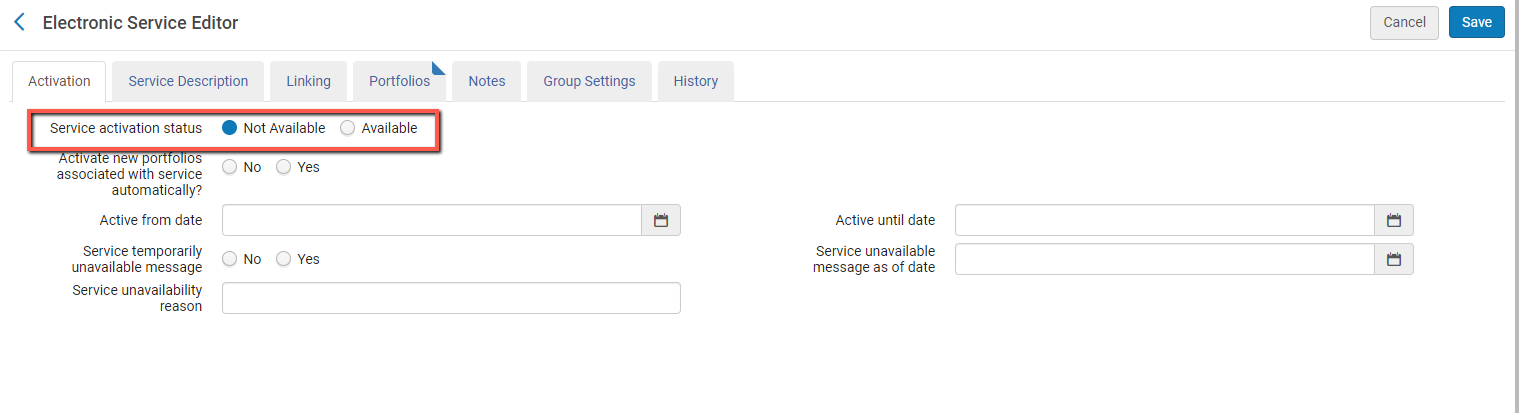 サービス有効化ステータス = 使用不可
サービス有効化ステータス = 使用不可

